win10安装edge失败怎么办 win10安装不了edge如何处理
更新时间:2024-01-21 14:16:19作者:jkai
在使用win10操作系统时,edge浏览器是一款常用的浏览器,它为小伙伴们带来了更快的浏览速度和更好的用户体验。然而,有些小伙伴在安装edge浏览器时遇到了失败的情况,那么win10安装edge失败怎么办呢?接下来小编就带着大家一起来看看win10安装不了edge如何处理,快来学习一下吧。
具体方法:
1、在电脑上按win+R打开运行窗口输入命令winver,点击确定。
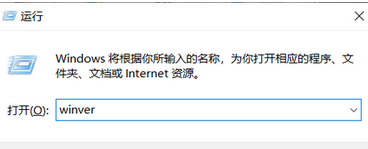
2、即可查看系统版本,如果版本过低就无法安装最新版的edge浏览器需要升级系统。安装新版的edge浏览器,需要win10版本号至少在1809或以上。
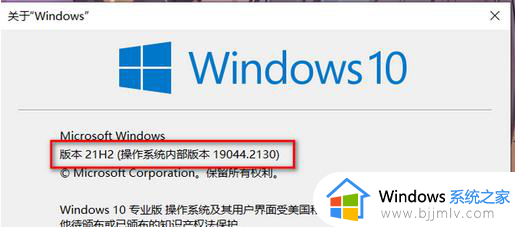
3、点击左下角的设置选项。
4、进入后点击下方的更新和安全选项。
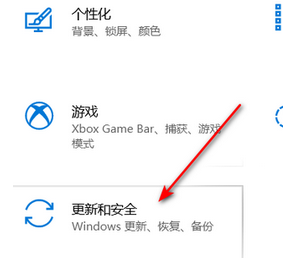
5、找到检查更新选项点击它。
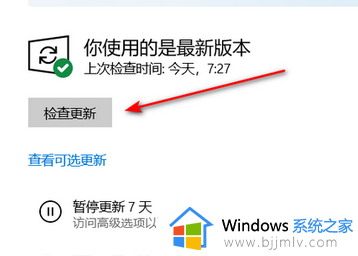
6、等待扫描后进行更新之后再安装新版edge即可。
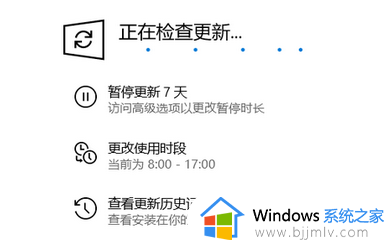
以上全部内容就是小编带给大家的win10安装不了edge处理方法详细内容分享啦,碰到这种情况的小伙伴就快点按照小编的步骤一起进行操作,希望可以帮助到大家。
win10安装edge失败怎么办 win10安装不了edge如何处理相关教程
- win10安装更新失败怎么办 win10更新显示安装失败如何处理
- win10 不能安装cad2023怎么办 win10安装cad2023失败如何处理
- mac安装win10提示安装失败怎么回事 mac安装windows10失败怎么处理
- win10安装驱动失败怎么办 如何解决win10安装驱动失败
- win10系统更新不了22h2怎么办 win10更新22h2安装失败如何处理
- win10安装不了edge浏览器怎么办 win10电脑无法安装edge浏览器如何解决
- win10安装net3.5一直失败怎么办 win10装.net3.5一直装不上处理方法
- windows10无法安装net framework3.5怎么办 win10安装netframework35失败如何处理
- windows10无法安装更新失败如何解决?win10更新安装失败怎么办
- win10安装Microsoft.UI.Xaml失败怎么回事 Microsoft.UI.Xaml安装失败如何解决win10
- win10如何看是否激活成功?怎么看win10是否激活状态
- win10怎么调语言设置 win10语言设置教程
- win10如何开启数据执行保护模式 win10怎么打开数据执行保护功能
- windows10怎么改文件属性 win10如何修改文件属性
- win10网络适配器驱动未检测到怎么办 win10未检测网络适配器的驱动程序处理方法
- win10的快速启动关闭设置方法 win10系统的快速启动怎么关闭
win10系统教程推荐
- 1 windows10怎么改名字 如何更改Windows10用户名
- 2 win10如何扩大c盘容量 win10怎么扩大c盘空间
- 3 windows10怎么改壁纸 更改win10桌面背景的步骤
- 4 win10显示扬声器未接入设备怎么办 win10电脑显示扬声器未接入处理方法
- 5 win10新建文件夹不见了怎么办 win10系统新建文件夹没有处理方法
- 6 windows10怎么不让电脑锁屏 win10系统如何彻底关掉自动锁屏
- 7 win10无线投屏搜索不到电视怎么办 win10无线投屏搜索不到电视如何处理
- 8 win10怎么备份磁盘的所有东西?win10如何备份磁盘文件数据
- 9 win10怎么把麦克风声音调大 win10如何把麦克风音量调大
- 10 win10看硬盘信息怎么查询 win10在哪里看硬盘信息
win10系统推荐